Você saiu com seu melhor amigo(a) e capturou lindas lembranças no iPhone dele(a), mas está confuso sobre como transferir estas fotos de iPhone para Android? Transferências sem fio geralmente distorcem a qualidade das imagens e vídeos. Mas não se preocupe! Estamos aqui para ajudá-lo a transferir imagens de iPhone para Android com as melhores soluções. Fique ligado para mais informações.
Neste artigo, reunimos as formas mais fáceis de transferir fotos de iPhone para Android.
Parte 1: Como Transferir Fotos de iPhone para Android em 1 Clique?
Está se perguntando "como posso transferir fotos de iPhone para Android?" Temos a resposta certa para você. Esta seção do artigo inclui o uso do MobileTrans - Transferência de Celular para transferir suas lindas fotos. Esta ferramenta única ajuda na transferência de dados, incluindo fotos, contatos, mensagens de texto, vídeos, músicas, entre outros, entre dispositivos iPhone e Android. Além disso, ela também permite a transferência de dados entre Android, iOS, WinPhone e Symbian. É compatível com mais de 6000 modelos de dispositivos móveis, incluindo Apple, Samsung, Sony, HUAWEI, Google, etc.
MobileTrans - Transferência de Celular
Transfira todos os dados de um Android para outro em apenas 1 clique!
- • Transfira facilmente todos os arquivos do seu dispositivo Android, incluindo mensagens, músicas, vídeos, fotos, contatos, registros de chamadas, etc.
- • Permite a transferência em tempo real de dados entre dois dispositivos independente do sistema operacional.
- • Compatível com Apple, Samsung, HTC, LG, Sony, Google, HUAWEI, Motorola, ZTE, Nokia, entre outros smartphones e tablets.
- • Totalmente compatível com a última versão do iOS 17
 e com o Android 13.0
e com o Android 13.0 - • Totalmente compatível com Windows 10 e Mac 10.15.

 4.5/5 Excelente
4.5/5 ExcelenteObservação: Caso você não possua computador, poderá obter o MobileTrans - Transferência de Celular (versão móvel) na Google Play Store. Após instalar este aplicativo Android, você poderá baixar os dados do iCloud diretamente para seu Android ou conectá-lo ao iPhone para transferir seus dados usando um adaptador iPhone-para-Android.
Vamos transferir suas fotos de iOS para Android com o MobileTrans - Transferência de Celular:
1º Passo: Baixe, instale e execute o MobileTrans -Transferência de Celular em seu computador. Use um cabo lightning para conectar seu iPhone ao PC. Para seu celular Android, faça o mesmo usando um cabo USB.

2º Passo: Agora, acesse a guia "Transferência entre Celulares" e selecione o iPhone como dispositivo de origem na tela seguinte. O dispositivo Android precisa ser selecionado como dispositivo de destino.
Observação: Caso tenha cometido algum erro ao selecionar os dispositivos de origem e destino, você pode usar o botão 'Inverter' para alterar suas posições.

3º Passo: Como você deseja transferir fotos do iPhone para o Android, marque a caixa "Fotos" na lista de tipos de dados disponíveis e clique em "Iniciar".
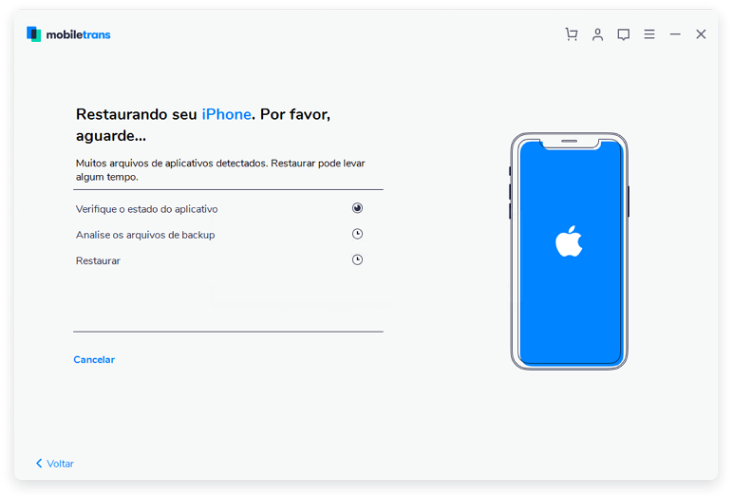
Aguarde enquanto as fotos são transferidas e pressione o botão 'OK' uma vez que o processo for concluído. Pronto, agora você já sabe como transferir fotos de iPhone para Android usando a solução mais rápida, o MobileTrans - Transferência de Celular.
Parte 2: Como Transferir Músicas Específicas de iPhone para Android?
Agora que você já aprendeu como enviar fotos de iPhone para Android, vejamos como é possível transferir músicas de iPhone para Android de forma seletiva. O Dr.Fone - Transferir celular é uma ferramenta incrível que transfere músicas de iPhone para celulares Android de forma fácil. Ele pode transferir contatos, SMS, vídeos e músicas de seu iPhone para um Android. A transferência de arquivos entre o dispositivo iOS e o PC é possível sem usar o iTunes. Além do mais, o programa também transfere dados entre dispositivos Android e o iTunes.
Dr.Fone - Transferir celular
Transfira Arquivos de Mídia do iPhone/iTunes para Dispositivos Android de Forma Seletiva!
- Transfira arquivos entre Android e iOS, incluindo contatos, fotos, músicas, SMS e muito mais;
- Gerencie, exporte/importe suas músicas, fotos, vídeos, contatos, SMS, aplicativos, entre outros;
- Transfira do iTunes para o Android (e vice-versa);
- Gerencie seu dispositivo iOS/Android no computador;
- Totalmente compatível com iOS 13
 e Android 9.0.
e Android 9.0.
Temos aqui um guia detalhado sobre como transferir músicas/fotos de iOS para Android usando o Dr.Fone - Transferir celular:
1º Passo: Baixe, instale e execute o Dr.Fone - Transferir celular em seu computador. Conecte seu iPhone ao computador usando um cabo lightning. Use um cabo USB diferente, porém original, para conectar o dispositivo Android da mesma maneira.

2º Passo: Clique na guia "Transferir" na interface da ferramentas dr.fone. Como você deseja transferir arquivos de música entre os dispositivos, clique na guia "Música", no menu superior.
Observação: Você precisa selecionar seu iPhone no canto superior esquerdo. Isso garante que o iPhone foi selecionado como o dispositivo de origem.

3º Passo: Uma lista de arquivos de música será exibida na tela. Escolha os arquivos que deseja compartilhar em seu iPhone. Clique em "Exportar" e selecione a Exportar para o Dispositivo.

Parte 3: Como Transferir Fotos de iPhone para Android com Arraste-e-Solte?
Se você está pensando sobre como compartilhar fotos do iPhone para o Android, o antigo método Arraste-e-Solte é uma outra opção para isso. A partir do diretório de fotos padrão do iPhone, você pode arrastar e soltar as fotos na pasta de fotos do Android. Um dispositivo Windows com Android ou iOS pré-instalado é um pré-requisito.
Veja aqui como mover fotos de iPhone para Android:
- Conecte os dispositivos Android e iOS (iPhone) ao computador com seus respectivos cabos USB. Navegue até "Meu Computador" e poderá ver os drivers de dispositivos de ambos os celulares;
- Agora, em uma nova janela, abra o armazenamento do iPhone. Faça o mesmo com o armazenamento do dispositivo Android;
- Vá até a pasta DCIM de seu iPhone e localize as pastas de imagens dentro dela. Agora, selecione as fotos desejadas, arraste e solte-as na pasta de imagens do dispositivo Android.

Entretanto, existem alguns pontos sérios que você precisa considerar ao transferir dados entre iPhone e Android desta maneira. Às vezes, o processo de cópia pode ficar temporariamente travado. Quando há um grande volume de arquivos, este problema é frequente. Para evitá-lo, evite este método. Em vez disso, copie os arquivos para o PC primeiro e depois arraste e solte-os em seu Android.
Parte 4: 3 Melhores Aplicativos para Transferir Fotos de iPhone para Android
Para perguntas como "Como transferir fotos de iPhone para Android sem computador?", temos algumas respostas legais. O Shareit pode evitar o envolvimento de um computador ao transferir fotos ou outros arquivos de seu iPhone para um dispositivo Android. O Dropbox e o Send Anywhere também são boas alternativas para transferir imagens de seu iPhone para um Android.
1. Shareit
Sem usar fios ou dados móveis, transferir fotos entre iPhone e Android está apenas a um clique de distância. Esta ferramenta de compartilhamento de arquivos entre dispositivos de plataformas diferentes funciona tanto em seu computador quanto em um aparelho celular. Além de compartilhar arquivos, ele permite a reprodução de músicas. Pode criptografar fotos e vídeos para proteger sua privacidade. Com ele, você pode até mesmo transferir arquivos entre computadores e dispositivos móveis.

2. Send Anywhere
O Send Anywhere é outra ferramenta usada para o compartilhamento de arquivos ilimitados, rapidamente e sem esforço. Você não precisa fazer login ou registrar-se para usar este aplicativo. Ele é usado para compartilhar fotos e vídeos em tamanho original, no computador ou com amigos. Além disso, ele também pode transferir arquivos de áudio para um dispositivo iOS. Fornece uma chave de 6 dígitos para enviar e receber arquivos com segurança. É necessário inserir a chave no dispositivo de destino para receber os arquivos. Você também pode gerar e compartilhar um link (válido por 48 horas) para quem quiser. Ao enviar uma notificação para o dispositivo receptor, ele não precisará de uma chave para receber dados. Você pode reproduzir músicas e compartilhar sua lista de reprodução com seus amigos. Possui um player de vídeo incorporado para que você possa reproduzir os vídeos recebidos.

3. DropBox
Este recurso de armazenamento em nuvem foi criado para sincronizar arquivos entre dispositivos e mantê-los em um repositório central para fácil acesso, a qualquer momento. Você pode também compartilhar arquivos grandes com outras pessoas sem possuir uma conta do Dropbox. Ele possui pastas compartilhadas, scanner de documentos e permite o acesso offline. Facilita a colaboração entre pessoas. Possui a opção de comentários nos arquivos, facilitando o trabalho em equipe. Você pode não apenas compartilhar ou sincronizar, mas também editar arquivos do PowerPoint, Word e Excel. Os arquivos em pastas compartilhadas podem ser acessados por outras pessoas. Além disso, você pode converter whiteboards, recibos e notas para PDF com este programa.

Pois bem! Ao final deste artigo, se alguém lhe perguntar 'como faço para transferir fotos de iPhone para Android?', você pode sempre compartilhar o que aprendeu aqui! Continue ajudando seus amigos!
Você vai gostar:
Artigos Mais Lidos
Todas as Categorias





Rafael Kaminski
staff Editor